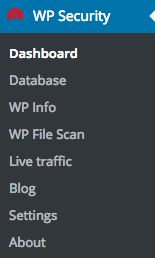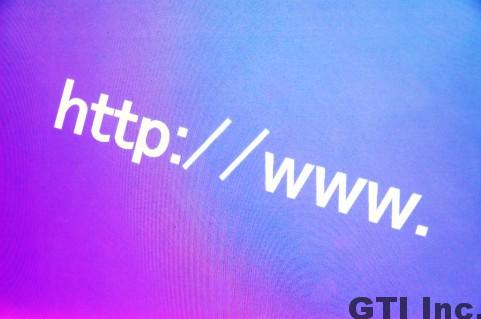サイドバーの画像を「お客様」が変更したい・・・というご要望がある場合
画像を自由に追加させるための機構がほしい・・・と思います。
そんなときに便利なのがこのプラグイン!
このプラグインを使用するために・・・準備
このプラグインを使用するにはサイドバー(sidebar.php)にウィジェットの登録が可能であることが前提です。
ウィジェット追加領域を作りたい場合はこちらを参考にしてください
register_sidebar等メソッドについて詳しく書いてます。
サイドバーウィジェットを増やすWordPressカスタマイズ方法
そのうえであとは追加したいところに メニューの「外観」→「ウィジェット」から追加したいサイドバーに「画像ウィジェット」という箱をドラッグアンドドロップで設置し画像等設定します。
プラグインのカスタマイズ・・・タイトルを画面上に表示したくない!!
このプラグインで設定する画像に「タイトル」をつけられるのですが この「タイトル」は画面上にも表示されてしまいます。 ですので、プラグインに手を入れて改造します。
image-widget/views/widget.phpを改造します
加工前
if ( !empty( $title ) ) { echo $before_title . $title . $after_title; }
echo $this->get_image_html( $instance, true );
if ( !empty( $description ) ) {
echo '<div class="'.$this->widget_options['classname'].'-description" >';
echo wpautop( $description );
echo "</div>";
}
echo $after_widget;
この部分を下記のように加工します。
加工後
// ↓タイトルを表示させたくない場合は下1行をコメントアウト
//if ( !empty( $title ) ) { echo $before_title . $title . $after_title; }
echo $this->get_image_html( $instance, true );
if ( !empty( $description ) ) {
echo '<div class="'.$this->widget_options['classname'].'-description" >';
echo wpautop( $description );
echo "</div>";
}
echo $after_widget;
前にこのプラグインについて記事書いたときは、この改造は思いつかなかったなぁー
っていうか改造しないで使うとウィジェット画面で表面上からは画像が何かわからなくて使いにくいのよね。